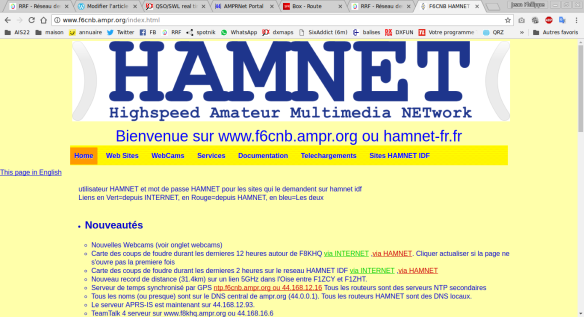J’aime les animaux. Je les adore, depuis toujours.
Dans notre petit appartement on peut compter 4 aquariums, pas moins d’une cinquantaine de poissons et notre lapine chérie : Illico. Plus jeune j’ai eu un hamster, des cochons d’inde, une rate. Je rêve d’avoir un chat, j’adorerais avoir des tortues terrestres, je craque sur les octodons et les chinchillas, je suis en adoration devant les Gris du Gabon.
Mais les nouvelles petites bêtes qui ont investi l’appartement ne sont rien de tout ça. Non. Ces nouvelles petites bêtes sont : des phasmes !
Oui ! Vous avez forcément déjà entendu parler de ces jolis petits insectes qui ressemblent à s’y méprendre à des brindilles, des feuilles ou même à de l’écorce.
Voilà quelque temps que j’avais envie de m’essayer à la maintenance des ces petits insectes fabuleux. J’ai donc décidé de franchir le pas, et j’ai acheté sur internet des œufs de phasmes-feuilles, entendez phyllium phillippinicum de son petit nom scientifique.
Tout comme les phasmes-brindilles, dont l’aspect me rebutait un peu, les phasmes-feuilles conviennent aux débutants – et je les trouve nettement plus jolis.
Faire éclore les œufs
Pour favoriser l’éclosion des œufs, qui ressemblent à s’y méprendre à de petites graines, j’ai acheté en jardinerie un petit sac de vermiculite pour environ 5 euros. La vermiculite limite le risque de pourriture des œufs, qui doivent être maintenus dans une atmosphère humide et chaude.
Pour cela, j’ai récupéré une petite boite en plastique que j’ai percée de quelques trous. J’y ai mis la vermiculite sur 1 cm environ et j’ai disposé les œufs dessus. J’ai mis tout ça près d’une fenêtre, pour la chaleur et j’ai brumisé régulièrement. Les œufs peuvent mettre plusieurs mois à éclore.
Et puis un matin, environ 10 jours après – je n’ai vraiment pas eu à attendre longtemps – les premiers petits phasmes ont éclos ! J’étais toute contente !
Lorsqu’ils naissent, les phasmes-feuilles sont noirs, puis ils prennent petit à petit leur couleur verte.
Il me semble avoir lu quelque part qu’ils naissaient noirs pour ressembler à une araignée et échapper ainsi plus facilement aux prédateurs.
Nourrir des phasmes-feuilles
Une fois les premiers petits éclos, il a fallu s’occuper de les nourrir.
Chaque espèce de phasme se nourrit différemment. En ce qui concerne les phasmes-feuilles, rien de plus simple : ils mangent essentiellement des feuilles de ronces fraiches, cette mauvaise herbe dont on souhaite habituellement se débarrasser.
A l’âge adulte, il semblerait qu’ils acceptent aussi les feuilles de fraisier, de noisetier, de chêne, de rosier, de hêtre mais aussi de manguier et de goyavier.
Pour avoir essayé, les petits n’acceptent que la ronce. Au printemps, comme ils seront plus grands, je leur proposerai à nouveau autre chose, parce qu’ils sont bien gentils, mais la ronce ça pique !
A noter que ces chers insectes préfèrent les vieilles feuilles bien vertes et non pas les jeunes pousses comme on pourrait le penser. D’ailleurs lorsqu’ils sont petits, il ne faut pas hésiter à découper le bord de certaines feuilles histoire de les inciter à manger, et à leur proposer énormément de nourriture car ils n’ont pas le réflexe d’aller la chercher.
Les phasmes ne boivent pas à proprement parler. Il ne faut surtout pas mettre de récipient contenant de l’eau dans leur terrarium car ils risqueraient de s’y noyer. Ils s’hydratent en consommant les gouttelettes d’eau issues de l’humidité de leur environnement.
Si vous maintenez comme moi vos phasmes dans une boite en plastique, l’humidité à l’intérieur vous permettra de garder vos feuilles plusieurs semaines.
Par contre, si vous les maintenez en terrarium grillagé, il faudra mettre les tiges dans un pot avec de l’eau pour espérer les garder quelques jours. Sinon elles sècheront en quelques heures. Dans ce dernier cas, il faut bien boucher le pot contenant l’eau pour ne pas que les phasmes tombent dedans et s’y noient.
Maintenir des phasmes-feuilles
L’essentiel est de toujours maintenir l’atmosphère humide en brumisant régulièrement les œufs et l’environnement des adultes (sans pour autant détremper).
Il faut faire attention à ne pas brumiser directement sur les phasmes, ni sur les parois de leur habitat, car à cause de leur abdomen assez large en forme de feuille, ils peuvent rester coller sur les parois par effet ventouse.
Sur la trentaine d’œufs que j’ai reçus, environ une dizaine à éclos. On ne dirait pas, mais ça fait du monde, surtout au moment de changer le substrat qui devient vite sale à cause des excréments : les jeunes étant bien plus nerveux que les adultes, on se retrouve avec des bébés phasmes qui gambadent de partout en cherchant à sortir de leur boite !
Beaucoup de gens maintiennent leurs phasmes sur de l’essuie-tout. C’est la solution la plus simple et la plus économique. Je trouve que l’essuie-tout se gorge très vite d’eau et se salit vite. Je préfère utiliser la vermiculite.
Pour grandir, un phasme doit muer, c’est à dire changer de peau, ou plus précisément de squelette. Contrairement aux mammifères dont le squelette est à l’intérieur du corps, celui du phasme est à l’extérieur, comme une carapace qu’il doit changer lorsqu’elle devient trop petite.
Un phasme vit environ 1 an et mue environ 7 fois au cours de sa vie. C’est une étape importance où il peut être vulnérable. Il faut prévoir une boite assez haute pour leur permettre de muer correctement.
Une boite en plastique comme maison, je vous l’avoue, ce n’est pas très joli. J’ai voulu investir dans un terrarium, mais ce fut un véritable échec. J’ai perdu plusieurs phasmes à ce moment là.
Le terrarium ne gardait pas assez l’humidité et j’étais obligée de brumiser 2-3 fois par jour. Les feuilles de ronces se desséchaient en 24-48h, il fallait donc les changer très (trop) souvent.
Je suis donc vite repassée à ma boite en plastique.
La reproduction des phasmes-feuilles
Les femelles sont plus grandes que les mâles. Ces derniers possèdent également de petites ailes.
La reproduction des phasmes-feuilles se fait soit de manière sexuée (un mâle féconde une femelle), soit par parthénogenèse, c’est-à-dire qu’une femelle pond des œufs qu’elle a elle-même fécondés. Cela s’explique par le fait que les phasmes sont des animaux relativement inactifs. Ils ne bougent pas beaucoup et se déplacent peu. Du coup, dans la nature, la probabilité de rencontrer un individu de sexe opposé est faible. Les femelles ont donc développé la capacité de se reproduire toutes seules. Dans ce cas, elles ne donneront naissance qu’à des femelles.
L’inconvénient de cette méthode est qu’à terme elle appauvrit le patrimoine génétique de l’espèce.
Pour ma part je ne possède que des femelles. Girl power ! Mais si je dois poursuivre l’élevage, j’envisagerai certainement d’y inclure 1 ou 2 mâles.
Mes phasmes à l’heure actuelle
Après mes déboires « terrarium », sur un ras-le-bol, j’ai décidé de tout revendre.
Mais au dernier moment, je n’ai pu résister à l’envie de garder 3 petits ainsi que quelques œufs – qui n’étaient malheureusement pas viables.
Aujourd’hui il me reste seulement 2 phasmes, l’un en stade L4 (cela signifie qu’il en est à sa 4ème mue), l’autre en stade L3.
Je ne sais pas si j’arriverai à les maintenir jusqu’à l’âge adulte, ni si je réussirai à avoir des pontes.
Quoi qu’il en soit, je trouve captivant de les voir évoluer et surtout grandir comme ça, d’un seul coup, entre chaque mue.
En plus, ils ne demandent pas beaucoup d’entretien, ne prennent pas de place et ne font pas de bruit. Des animaux parfaits ? Oui, si l’on ne cherche pas de lien affectif (et si on ne les regarde pas de trop près, parce qu’au final comme tous les insectes vus à la loupe, ils sont plutôt monstrueux !) !
Edit du 18/06/18 : il semblerait que mes phasmes n’aient pas réussi leur toute dernière mue, la plus difficile. Les 2 sont morts à quelques semaines d’intervalle. Je ne sais pas ce que j’ai mal fait. Je brumisais et je nourrissais comme d’habitude, mais à priori cela n’a pas suffit à les mener à leur stade terminal. Je n’ai donc pas eu de pontes, donc pas de futurs bébés phasmes !
Pour l’instant l’aventure phasme est donc terminée.